Formel 1-stjerne Jenson Button og frue ranet i ferievilla
Den kjente Formel 1-føreren Jenson Button og hans kone, Jessica Michibata, har uheldigvis havnet i medienes søkelys denne morgenen, og det av negative årsaker. Paret ble utsatt for et innbrudd mens de var på ferie i en villa i St Tropez. Tyver skal ha stukket av med verdier for hundretusener av pund, deriblant Jessicas forlovelsesring til en verdi av 250 000 pund.
Etter at nyheten ble kjent, har det blitt spekulert i om Instagram kan ha en rolle i hendelsen. Bare seks dager før innbruddet publiserte Jessica et bilde av seg selv hvor hun solte seg, og den nevnte ringen var godt synlig. Bildet var geotagget, noe som potensielt avslørte parets oppholdssted og dermed kan ha ledet tyvene rett til dem.
Selv om det ikke er sikkert at Instagram og stedsmerking er årsaken til ranet, gir det likevel grunn til ettertanke. Vi er ofte skyldige i å vise frem nye og kostbare innkjøp på Instagram og andre sosiale medieplattformer, uten å tenke over at detaljer om plasseringen av disse gjenstandene kan deles med potensielle innbruddstyver i nærområdet.
Dersom stedsmerking er noe som bekymrer deg, finnes det enkle steg du kan følge for å fjerne lokasjonsinformasjon fra Instagram-bilder. Dette gjelder både eksisterende bilder og for å hindre at nye bilder blir merket med lokasjon i fremtiden. Du kan også fjerne stedsdata fra bildene i kamerarullen din.
Slik fjerner du stedsdata fra bilder på Instagram: Tøm Instagram-fotokartet
For å sjekke om bildene dine har tilknyttet stedsdata på Instagram, går du til profilen din og trykker på kartikonet som vist nedenfor:
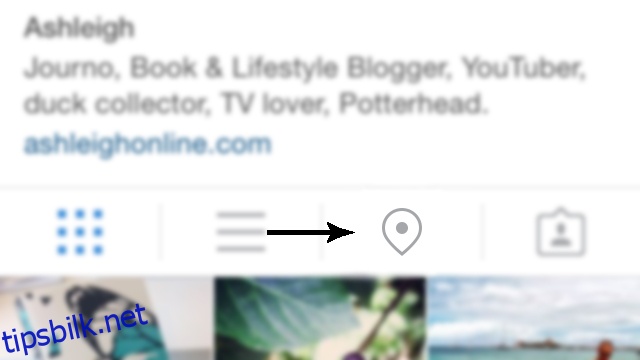
Dette leder deg til kartsiden, hvor du vil se grupper av bilder plassert på de stedene de er merket med. Ved å zoome inn ser du at disse bildene kan avsløre din nøyaktige posisjon. Her kan man se bilder jeg har lastet opp fra min nåværende adresse og fra kontoret, i tillegg til steder jeg har besøkt på ferie eller jobbreiser.
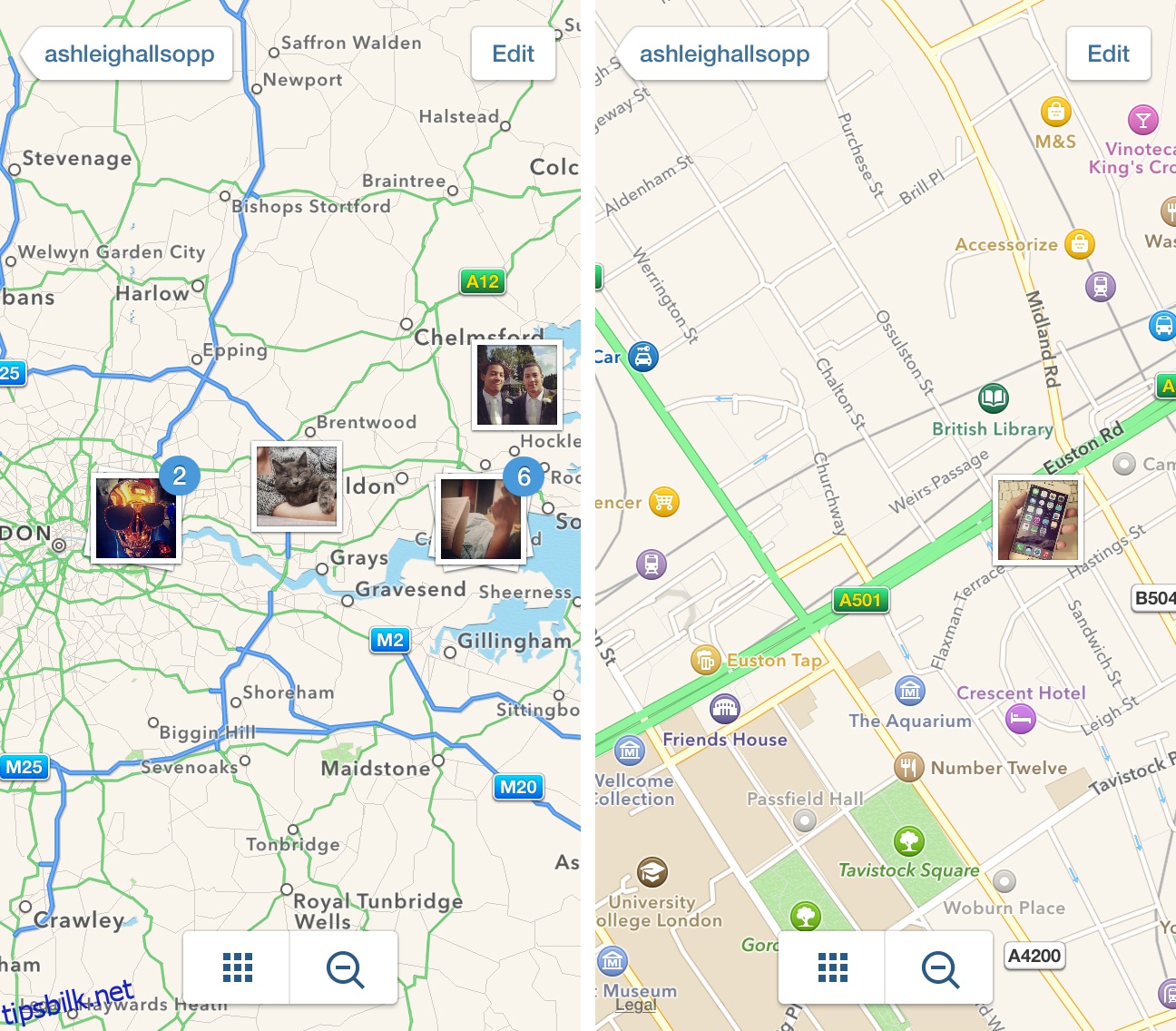
For å fjerne bilder fra kartet, trykker du på «Rediger» øverst til høyre på skjermen. Deretter velger du gruppen med bilder du vil fjerne, og trykker igjen på «Rediger».
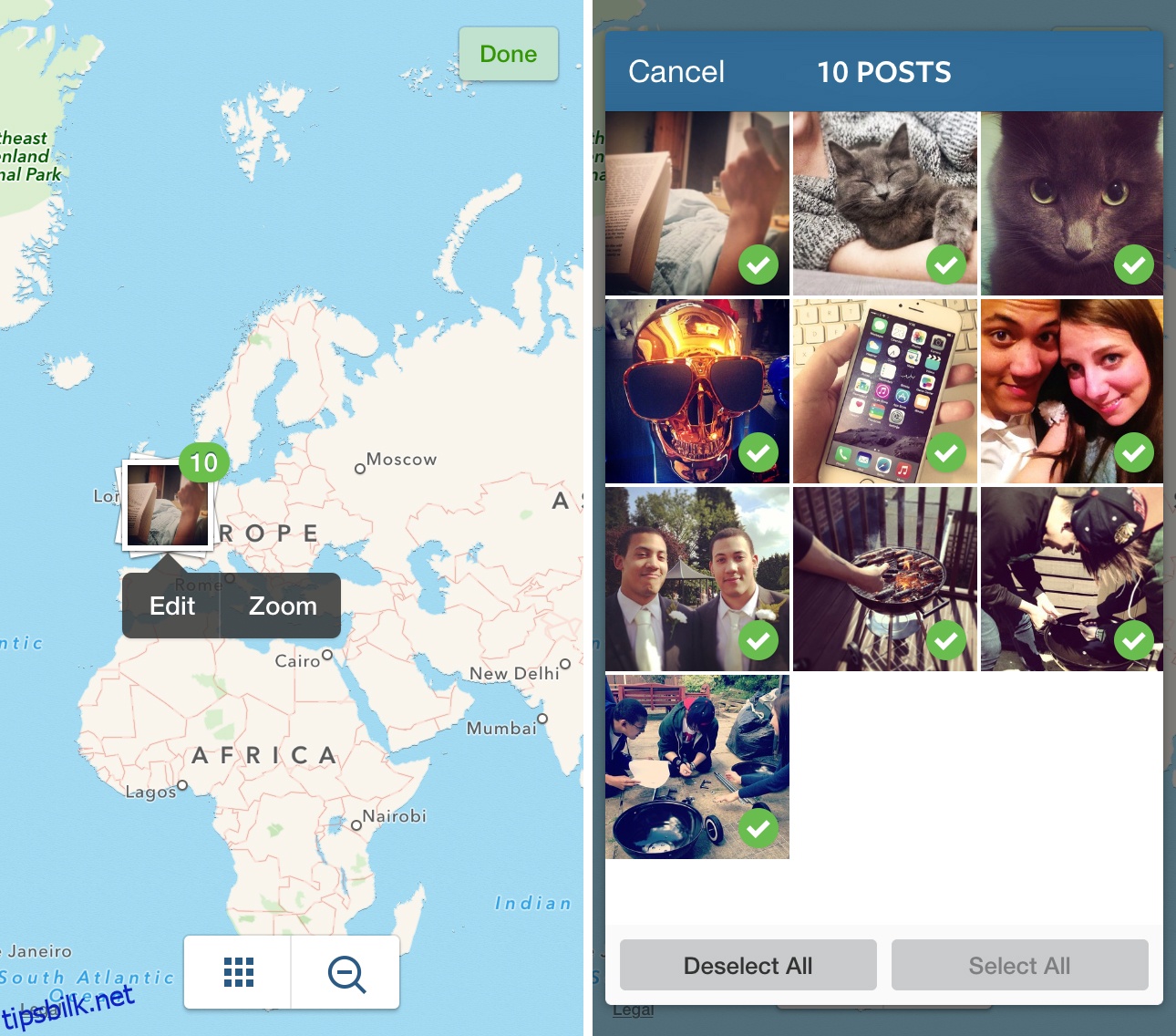
Du får nå se alle bildene i denne gruppen. Hvis du ønsker å fjerne alle bildene fra kartet, trykker du på «Fjern merket for alle». Alternativt kan du trykke på individuelle bilder for å fjerne dem. Bekreft ved å trykke på «Ferdig» og deretter «Bekreft», så vil bildene bli fjernet fra fotokartet.
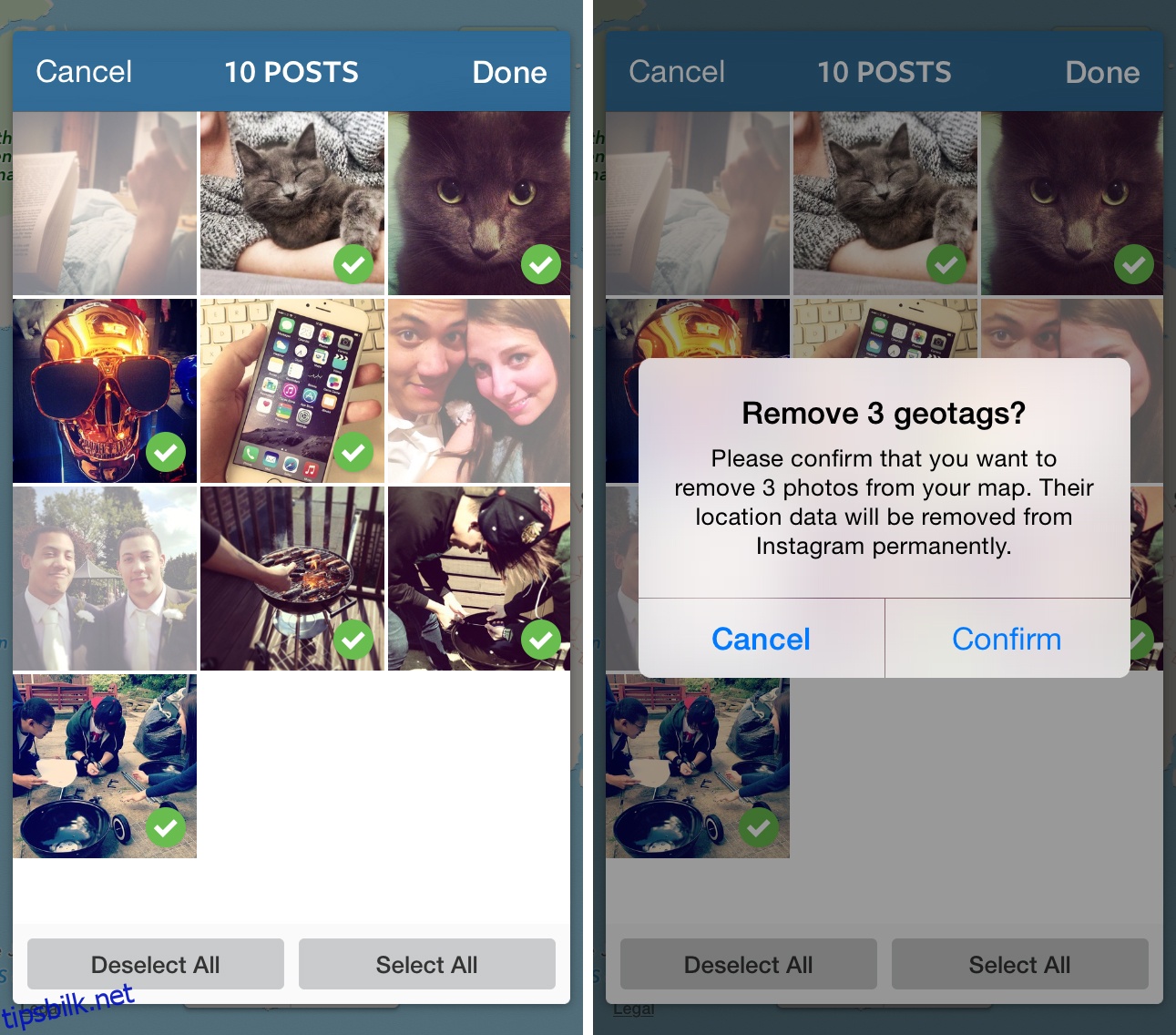
For å unngå at nye bilder blir lagt til fotokartet i fremtiden, må du sørge for at bryteren for «Legg til bildekart» er hvit, ikke blå. Hvis den er blå, legger du til lokasjonsinformasjon i bildet.
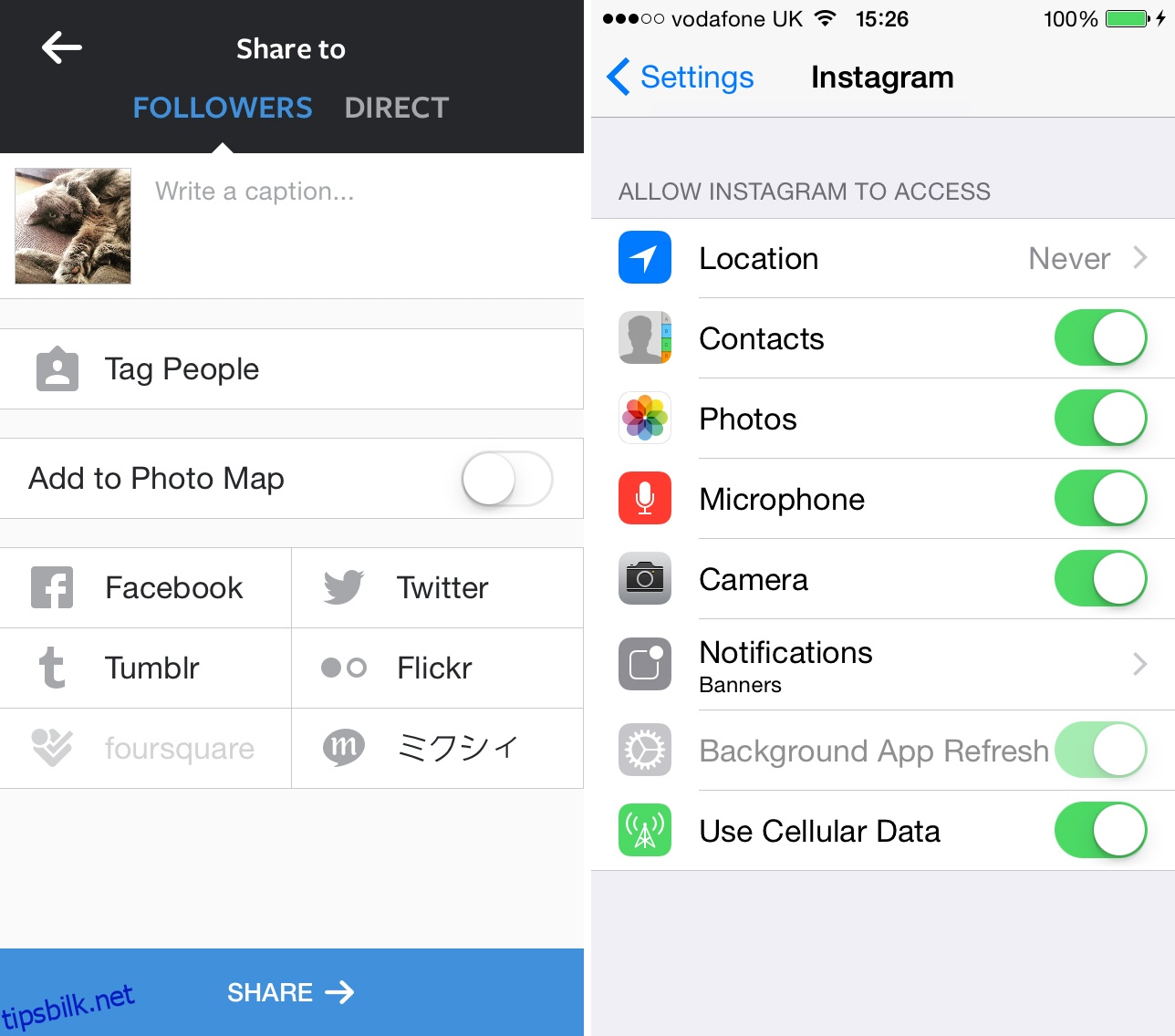
Et annet alternativ er å gå til smarttelefonens innstillinger eller appens egne innstillinger og deaktivere plasseringstjenester for Instagram-appen.